Меню сайта
Категории раздела
В помощь новичкам
Мини-чат
...
Новости
...
ТОП комментариев
Пустышка
iloioppo [opopopopopop
Ольга, благодарю за сказочно волшебный набор! Он просто ВЕЛИКОЛЕПЕН. Желаю Вам творческих успехов и спасибо, что делитесь!
Я вроде где-то видела продолжение этой серии.. Не подскажите, нет ли календаря или еще что-либо в таком же исполнении?
Я вроде где-то видела продолжение этой серии.. Не подскажите, нет ли календаря или еще что-либо в таком же исполнении?
Все файлы отсутствуют.
здравствуйте перезалейте файл, ссылка битая. Заранее спасибо
Здравствуйте, можно ли еще разок обновить ссылочки. Очень уж красиво у вас получилось.
Спасибо, Ольга! Наконец я автора узнала!!! Давно видела этикетку на шампанское на других сайтах, а чтоб целиком весь набор... - впервые! Очень нежный наборчик. Спасибо! Уже шокаладку в подарок оформила!)))) 

 Очень красиво! Спасибо!
Очень красиво! Спасибо!Спасибо за добрые слова 

Облако тегов
...
Изучаем Adobe PhotoShop
| Главная » Статьи » Полезные советы по работе в Adobe PhotoShop |
Другие 10 полезных советов по работе в Adobe PhotoShop
Другие 10 полезных советов по работе в Adobe PhotoShop 1. Обычно, когда начинают осваивать Adobe PhotoShop, при работе с лассо сталкиваются вот с такой проблемой: очень тяжело передвигать картинку, она быстро "заканчивается", если увеличен масштаб просмотра и непонятно,как же выделять дальше? Это легко поправимо: при нажатии на клавишу Пробел - появится Инструмент Рука (Hand), которой можно подвинуть изображение, отпускаете пробел - опять появляется инструмент Лассо и можно продолжать работать дальше. Для увеличения или уменьшения изображения пропорционально, нужно при использовании инструмента Масштаб (Scale) нажать Shift, а сели нажать Shift + Alt, то изображение будет увеличиваться или уменьшаться пропорционально во все стороны. 2. При работе с кистью, если есть необходимость часто забирать образцы цвета, то при нажатой Alt инструмент Кисть (Brush) меняется на Инструмент Пипетка (Eyedropper), отпускаете и опять работаете Кистью. 3. Во многих диалоговых окнах команд удерживание клавиши Alt превращает кнопку Отмена (Cancel) в кнопку Восстановить (Reset)   Это позволяет сбросить настройки, не закрывая окно кнопкой Отмена (Cancel) и не открывая снова. 4. Чтобы скрыть мерцающую дорожку выделенной области, кооторая часто мешает верно оценить изменения в изображении, нужно нажать Ctrl + H. Повторное нажатие снова включит отображение выделения. (При скрытии выделение не снимается, его просто не видно) 5. Чтобы быстро удалить активный слой, достаточно при нажатой Alt щелкнуть на значке мусорной корзины в палитре слоев.  6. Часто возникает необходимость задействовать под изображение наибольшую часть рабочей области программы. Чтобы скрыть или показать палитры, нажимайте клавишу Tab. 7. Если, при сохранении PSD файла, отключить видимость всех слоев, размер файла будет гораздо меньше, чем при сохранении файла с включенными слоями. 8. Комбинация клавиш Ctrl + Z возвращает нас на один шаг назад - вперед, т.е. туда - обратно, что бы например сравнить результат какого-то действия. Ctrl + Alt + Z - пошагово назад, Shift + Ctrl + Z - пошагово вперед. 9. Чтобы провести прямую линию ластиком, кистью, карандашом, ставим курсор в точке А, кликаем там мышью, переводим курсор в точку Б, нажимаем Shift и кликаем мышью в точке Б. От точки А до точки Б будет проведена прямая линия. При зажатой клавише Shift можно провести строго горизонтальную или вертикальную линию. 10. Чтобы изменить жесткость кисти, не изменяя ее размер, нужно нажать Shift + [ или Shift + ]. Всем творческих успехов, Ольга Нестеренко
| |
| Просмотров: 1219 | Комментарии: 1 | Теги: | Рейтинг: 5.0/1 |
| Всего комментариев: 1 | |
|
| |